https://docs.espressif.com/projects/esp-idf/en/latest/get-started/windows-setup.html
ダウンロードしたexeファイルを開き、インストールしていきます。
必要なパッケージをインストールしてくれますが、Pythonやgitなど、
すでに入っているものがあればそれを選択することで
新しくインストールすることなく進むことができます。
よくできてますね
ESP-IDFのレポジトリをすでにダウンロードしてあれば
そのディレクトリを使うことができます。
ESP-IDFをダウンロードする場合はバージョンを選択できます。
使用するコンポーネントの互換性の問題などがなければ、
4.0を選んだほうが後々アップデートする手間を減らせるかもしれません。
ツールチェーンやPythonの仮想環境を保存する先を選択します。
一発でESP-IDF用のターミナルを開くショートカットを
スタートメニューやデスクトップに登録できます。
各種設定が完了するといよいよインストールです。
ESP-IDFレポジトリはとても大きいのでダウンロードに時間がかかります。
しばらくして、インストールができ…
ませんでした。
表示されたログを見ると、Python virtualenvに
--no-site-packeagesなんてオプションないよと言われています。
はてさてexeファイルの中身に入ってるんだろうしどうしたものかと調べていると、
修正版が出ていました。
下のほうに直リン貼ってる人がいます。
気を取り直してやり直し。
インストールできました。
Pythonのパッケージは専用の環境としてインストールされ、
PATHもシステム標準のものではなく専用のPATHが設定されるようです。
ほかの開発環境と競合せずに動いてありがたいですね。
早速esp-idf\examples\get-started\hello-worldディレクトリで
make menuconfig相当の"idf.py menuconfig"をしてみると…
なんかUnicodeDecodeErrorとか言われています…。
ちょっとぐぐったらこんなすばらしいコピペで動きそうな記事を発見
最近のUnicodeDecodeError
.espressif\python_env\idf4.0_py3.7_env\Lib\site-packages\sitecustomize.py
に上記記事のように
import builtins
__original = open
def __open(file, mode='r', buffering=-1, encoding=None, errors=None, newline=None, closefd=True, opener=None):
if 'b' not in mode and not encoding:
encoding = 'utf-8'
return __original(file, mode, buffering, encoding, errors, newline, closefd, opener)
builtins.open = __open
と記述したファイルを置き、標準のopen関数を上書きしてあげます。
すると…
うーんなんか周り文字化けてるけどとりあえず動いた!
このように、Espressif Systems様が提供してくださっている
Windows版インストーラにより、
簡単にWindowsでの開発環境が作れました!
(正直これでも今までよりは楽だと思います)
あとはメモですが
idf.py menuconfig
でmenuconfig
Serial flusher configでフラッシュの設定ができたりします。
idf.py makeでビルド
idf.py flash -p COMxxでCOMxxポートに接続されたESP32へ書き込み
idf.py monitor -p COMxxでシリアルモニタ(トレースバック付き)
monitor中に
Ctrl+T -> Ctrl+Shift+Fで再書き込み
Ctrl+T -> Ctrl+Rでリセット












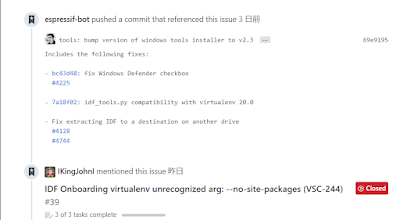


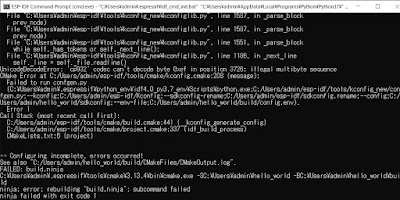

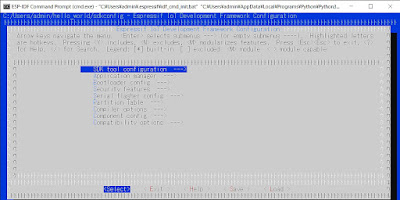
Unicodeエラーで苦しんでいました。
返信削除記事が参考になりメニューが出ました
文字化けはchcp 437でコードページ変更で治るようです。
文字化けについて書いてあったURL
https://www.m-kobayashi.org/working_log/2019/09/23_01.html